Come scaricare musica da iPhone
Oltre ad essere un buon telefono ed uno straordinario mezzo di comunicazione online, l’iPhone può essere sfruttato anche come un comodo player musicale. Anche tu lo usi oramai in pianta stabile al posto del tuo vecchio iPod o del tuo lettore MP3, e allora scommetto che ti piacerebbe sapere come scaricare della buona musica su di esso senza passare per il PC. Ho indovinato? Bene, allora lasciatelo dire, caschi a fagiolo! Con la guida di oggi, scopriremo infatti come scaricare musica da iPhone utilizzando il negozio multimediale di Apple e alcune app ideate appositamente per ascoltare musica e per prelevare brani dal Web.
Prima che tu possa allarmarti e pensare a chissà cosa ci tengo a precisare sin da subito che contrariamene alle apparenze scaricare musica da iPhone non è affatto complicato. Tutti, infatti, possono effettuare questa operazione senza particolari problemi. Leggendo le seguenti righe riuscirai dunque ad acquistare la musica dei tuoi artisti preferiti a prezzi ragionevoli, ad ascoltare le tue canzoni preferite sfruttando le app che sto per indicarti e a scaricare centinaia di album prodotti da artisti indipendenti in maniera del tutto gratuita senza ricorrere al PC.
Sono certo che alla fine di questa guida potrai dirti più che soddisfatto e che alla prima buona occasione sarai anche pronto e ben disponibile a spiegare a tutti i tuoi amici bisognosi di una dritta analoga come fare per scaricare musica da iPhone. Che ne dici, scommettiamo?
Indice
- Scaricare musica da iPhone con iTunes
- Scaricare musica da iPhone con Apple Music
- Scaricare musica da iPhone con Spotify
- Scaricare musica da iPhone con Amazon Music
- Scaricare musica da iPhone con YouTube Music
- Scaricare musica da iPhone con altre app di terze parti
Scaricare musica da iPhone con iTunes
iTunes è il player multimediale di casa Apple ma è anche lo store mediante cui è possibile acquistare contenuti multimediali per i dispositivi della mela. Si tratta inoltre del software che consente di gestire tutti gli iDevice da OS X e Windows. Per scaricare musica da iPhone è sufficiente servirsene sotto forma di negozio multimediale.
Se sei quindi interessato a capire come fare per scaricare musica da iPhone tramite iTunes il primo passo che devi compiere è quello di accedere alla home screen del tuo dispositivo e di pigiare sull’icona di iTunes Store (quella di colore viola con la nota musicale). Fatto ciò, ti verrà mostrata una schermata mediante cui poter accedere ai contenuti musicali, a film, suonerie e molto altro ancora per il tuo dispositivo. Nel caso specifico della musica, puoi dare uno sguardo ai contenuti musicali disponibili pigiando sulla voce Musica collocata in basso.
A questo punto puoi scegliere se sfogliare i contenuti in primo piano (ossia le ultime uscite) o se consultare le classifiche di iTunes (i contenuti più scaricati dagli utenti) selezionando le apposite schede che si trovano nella parte alta dello schermo. Se invece vuoi effettuare una ricerca mirata, pigia sul pulsante Cerca posizionato in basso al centro.
Per acquistare un contenuto dall’iTunes Store seleziona la sua copertina e pigia prima sul pulsante con il prezzo e poi su Acquista il brano o Acquista album (la dicitura può variare in base al fatto che tu decida di effettuare l’acquisto di un singolo brano oppure di un intero album musicale). È possibile mettere le mani su un catalogo composto da milioni di canzoni ed album a cifre davvero molto convenienti: si parla di prezzi solitamente pari a 10,99 euro per gli album e 1,29 euro per i brani singoli ma ci sono anche offerte speciali con brani commercializzati a 0,69 euro ed album disponibili a 5,99 euro (se non meno). In seguito, convalida la scelta fatta digitando la password del tuo ID Apple o utilizza il Touch ID (se il tuo iPhone lo supporta) ed attendi che la procedura di download venga avviata a portata a termine.
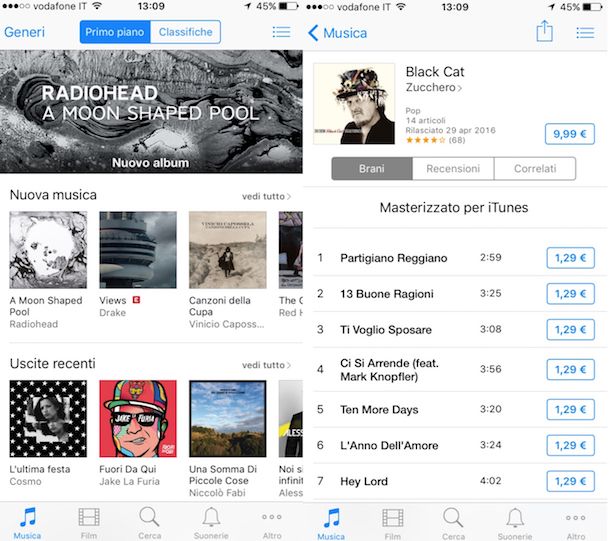
Una volta completato il download di un brano musicale potrai accedervi dall’app Musica annessa al tuo dispositivo. I brani acquistati da iTunes Store su iPhone saranno disponibili anche su iTunes per PC e Mac senza dover acquistare nuovamente lo stesso contenuto (l’acquisto viene associato al proprio account)
Se può esserti utile sappi che nelle schede dei prodotti disponibili sull’iTunes Store puoi trovare anche le recensioni dei clienti che hanno già acquistato il contenuto ed un menu di elementi correlati, ossia simili a quello selezionato e che quindi potrebbero interessarti.
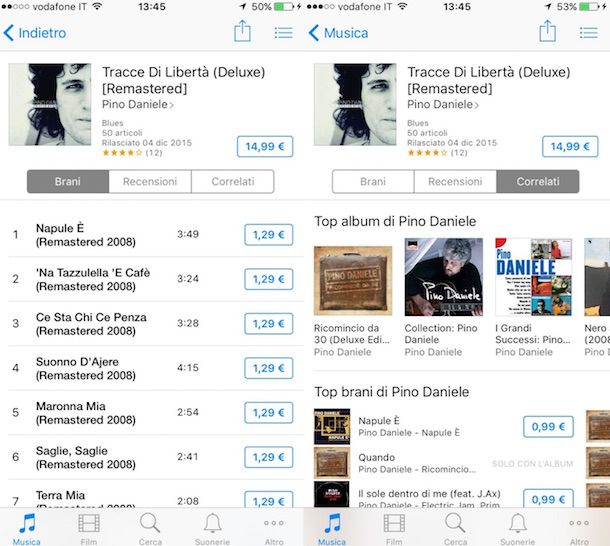
Adesso che hai finalmente capito come scaricare musica da iPhone con iTunes, qualora desiderassi visualizzare un elenco di tutti i contenuti che hai acquistato mediante iTunes Store sappi che tutto ciò che dovrai fare non sarà altro che pigiare sul pulsante Altro che si trova nell’angolo basso a destra della schermata del negozio multimediale di Apple e selezionare la voce Acquistati.
Scaricare musica da iPhone con Apple Music
Per scaricare musica da iPhone puoi inoltre far riferimento all’app Musica di cui ti ho già accennato e che trovi già installata sul tuo dispositivo. Grazie all’app Musica è possibile ascoltare i propri brani ma anche mettere le mani su un catalogo composto da milioni di canzoni ed album previa sottoscrizione di un abbonamento al servizio Apple Music, che costa 10,99 euro/mese o 109 euro/anno per il piano standard e 16,99 euro/mese per il piano Famiglia.
Se è quindi tua intenzione scaricare musica da iPhone sfruttando l’app Musica la prima cosa che devi fare è accedere alla home screen del tuo dispositivo, cercare l’icona di Musica e pigiarci sopra.
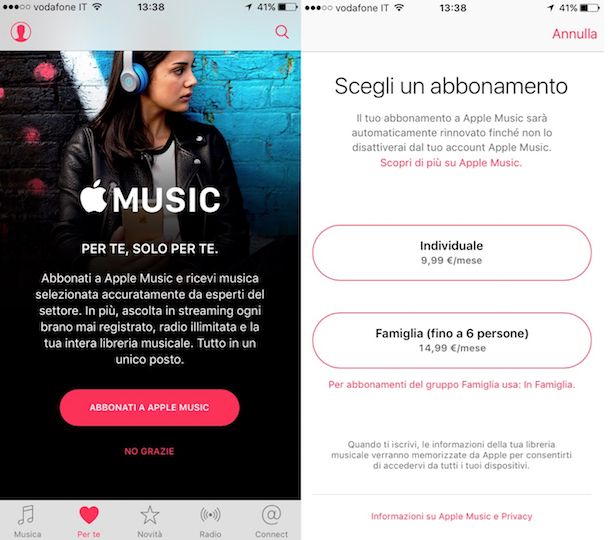
Una volta avviata l’applicazione seleziona l’opzione che desideri sfruttare per utilizzare il servizio ed attendi qualche istante in modo tale da permettere ad Apple di convalidare la tua richiesta. Se hai già fatto richiesta per utilizzare il servizio musicale di Apple annesso all’app Musica puoi saltare questo passaggio.
A sottoscrizione avvenuta pigia sulla voce Per te o o sulla voce Novità presenti nella parte in basso a sinistra della schermata visualizzata dopodiché inizia a cercare la tua musica preferita sogliano le varie sezioni disponibili o effettuando una ricerca mirata dei contenuti da scaricare pigiando sul pulsante raffigurante una lente di ingrandimento che si trova in alto e digitando il nome dell’artista, del gruppo o del brano di tuo interesse.
Pigia poi sull’icona del simbolo + collocata in corrispondenza del contenuto di tuo interesse, in modo da aggiungerlo alla tua libreria personale, e sull’icona della nuvola che prende il suo posto, per scaricarlo offline.
In seguito, potrai riprodurre il contenuto da te scaricato sul “melafonino” senza incorrere in costi aggiuntivi e senza neppure dover utilizzare una connessione ad Internet semplicemente accedendo alla sezione Libreria dell’app Musica. Più facile di così?
Se qualche passaggio non ti è chiaro, consulta il mio tutorial su come funziona Apple Music e non dovresti avere più problemi.
Scaricare musica da iPhone con Spotify
Spotify è il servizio di streaming musicale più famoso al mondo e probabilmente anche quello con il catalogo più vasto e variegato. Il suo piano di base è gratuito ma, questo è bene che tu lo tenga presente, per scaricare musica da iPhone non è sufficiente in quanto privo di funzioni per il download e utilizzabile solo in modalità shuffle (solo con l’ascolto di brani scelti casualmente dall’applicazione). Per poter attivare la funzione di download e quindi per scaricare musica da iPhone con Spotify devi sottoscrivere un abbonamento a Spotify Premium che costa 9,99 euro/mese o 99 euro/anno con una trial gratuita di 30 giorni per i nuovi iscritti (spesso è anche possibile abbonarsi a Spotify Premium approfittando di vantaggiose offerte che consentono di risparmiare sul prezzo base, occhio). Una volta effettuata l’iscrizione alla versione Premium del servizio, scaricare un album o una playlist è davvero semplicissimo.
Se sei quindi interessato a questa soluzione per scaricare musica da iPhone la prima cosa che devi fare è quella di effettuare il download dell’app Spotify sul tuo melafonino. Per fare ciò accedi alla home screen del dispositivo, pigia sull’icona di App Store, fai tap su Cerca e poi digita spotify nel campo di ricerca collocato in alto. Successivamente fai tap sul primo risultato della ricerca. Se desideri velocizzare l’esecuzione di questi passaggi puoi anche pigiare qui direttamente dal tuo iPhone.
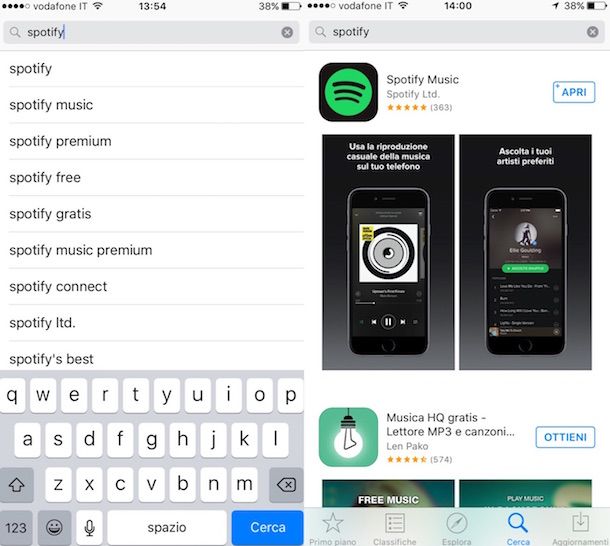
Pigia ora sul pulsante Installa e poi su Ottieni collocato in corrispondenza dell’app Spotify Music che ti viene mostrata ed attendi che la procedura di download e di installazione dell’app venga avviata e portata a termine.
Adesso recanti nuovamente nella home screen del tuo iPhone, pigia sull’icona dell’app Spotify ed attendi che la schermata all’applicazione risulti visibile.
Una volta visualizzata la schermata principale dell’app pigia sull’icona con le tre linee orizzontali collocata in alto a sinistra, fai tap sul pulsane a forma di ruota di ingranaggio collocato in basso a destra nel menu che ti viene mostrato e pigia su Account. Successivamente fai tap su Acquista Spotify Premium per procedere alla acquisto della versione Premium del servizio.
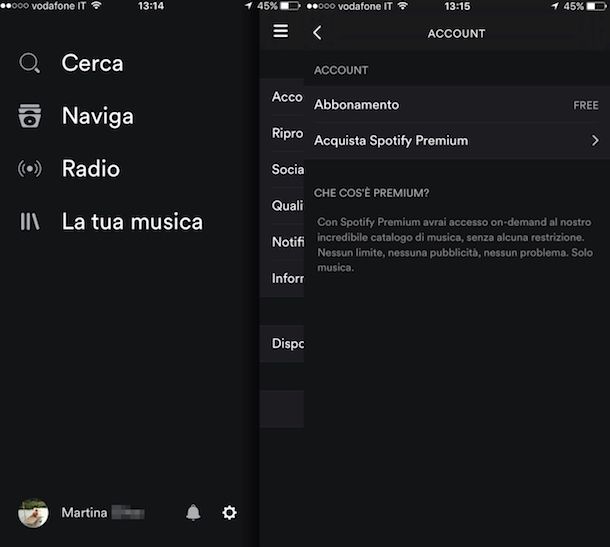
Dopo aver provveduto ad acquistare la versione Premium di Spotify potrai finalmente procedere andando a scaricare musica da iPhone. Per aggiungere una canzone, un album o una playlist alla tua libreria musicale, seleziona quest’ultimo, pigia sull’icona (…) collocata accanto al suo titolo e seleziona la voce Salva dal menu che compare. Successivamente scegli la voce La tua musica dalla barra laterale di Spotify, seleziona l’album o la playlist da rendere disponibile offline e sposta su ON la levetta relativa all’opzione Disponibile offline. Per rendere disponibili offline i singoli brani che hai aggiunto alla tua libreria, seleziona invece la voce Brani e sposta su ON la levetta relativa all’opzione Disponibile offline.
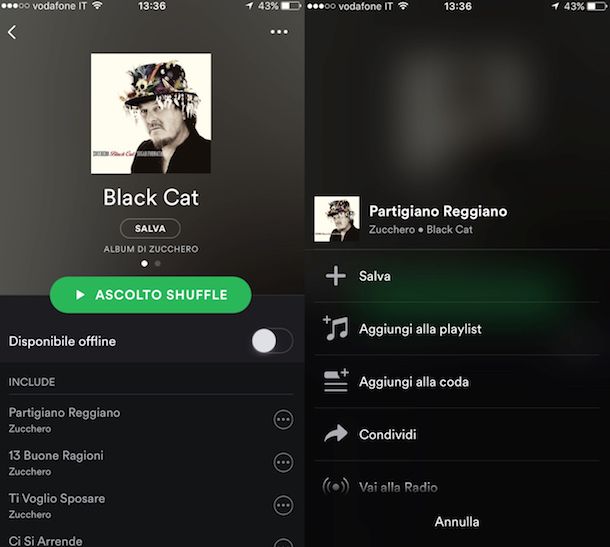
Se vuoi saperne di più riguardo il funzionamento di Spotify ti suggerisco di leggere i miei tutorial come funziona Spotify e su come scaricare canzoni da Spotify.
Scaricare musica da iPhone con Amazon Music
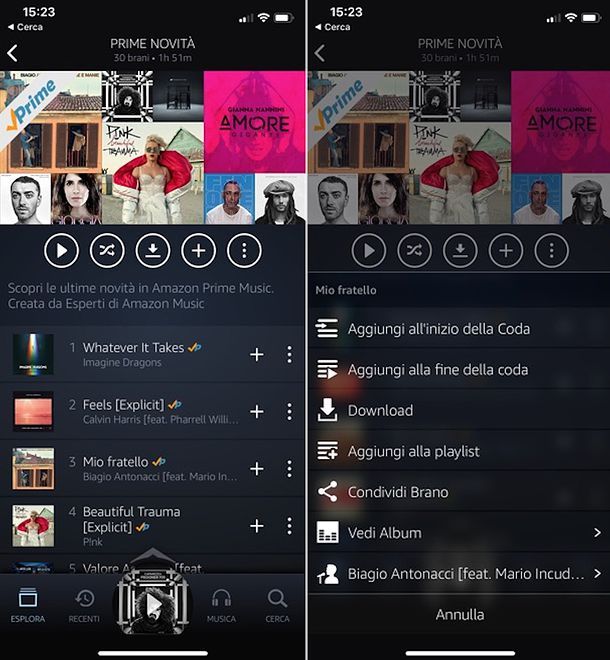
Un altro servizio di streaming musicale che ti invito a prendere in considerazione è Amazon Music, il quale, previa sottoscrizione di un abbonamento Amazon Prime, permette di accedere a un catalogo composto da milioni di brani, anche in modalità offline (perlomeno per quel che riguarda alcune playlist ad Accesso Libero o, da settembre 2023, una playlist personalizzata ad hoc relativa ai propri brani preferiti). Per rimuovere i limiti occorre sottoscrivere un piano Amazon Unlimited Music, che invece costa 9,99 euro/mese o 99 euro/anno.
Una volta scaricata l’app di Amazon Music sull’iPhone, effettuare il download della musica è davvero un gioco da ragazzi: non devi far altro che accedere al tuo account Amazon, trovare il brano di tuo interesse, pigiare sull’icona con i tre puntini verticali situata accanto al suo titolo e selezionare l’opzione Download dal menu che si apre. Per il download di album e playlist puoi seguire la stessa procedura o pigiare sull’icona della freccia verso il basso presente nel menu con la tracklist dell’album o della playlist selezionata.
Successivamente, potrai trovare i brani scaricati in Amazon Music selezionando la scheda Recenti dell’app e la voce Scaricati dalla schermata che si apre. Per maggiori info, consulta il mio tutorial su come funziona Amazon Music Unlimited.
Scaricare musica da iPhone con YouTube Music
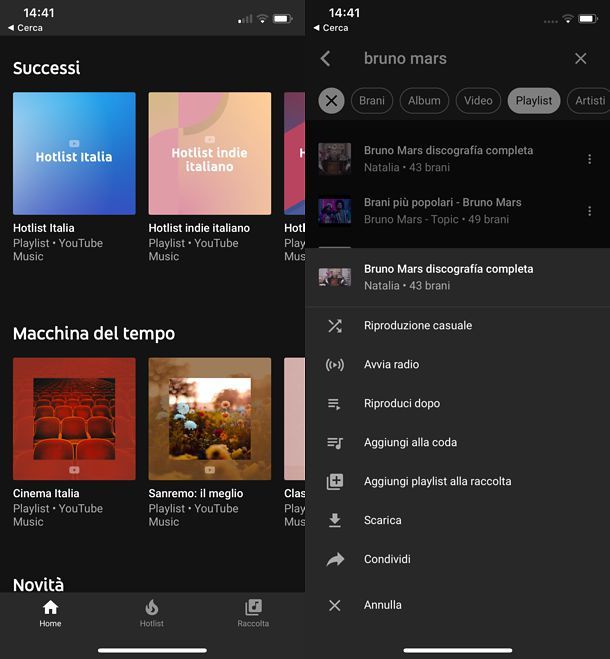
Con l’app YouTube Music, Google ha voluto lanciare il suo guanto di sfida a servizi come Spotify e Apple Music. Quello proposto dal colosso di Mountain View è, infatti, una sorta di ibrido tra YouTube e i servizi di streaming musicale più diffusi. Permette, infatti, di accedere a tutto il catalogo musicale di YouTube, compresi i mix non ufficiali, e di ascoltarli anche offline e in background, a patto di sottoscrivere un abbonamento a pagamento.
L’abbonamento costa 9,99 euro/mese o 14,99 euro/mese (a seconda se si sceglie il piano personale o quello Famiglia, utilizzabile da 6 persone) e c’è una prova gratuita iniziale di 3 mesi. Per usufruirne, basta avviare l’app di YouTube Music, effettuare l’accesso al proprio account Google e accettare l’attivazione dell’abbonamento (che successivamente si può gestire facendo tap sulla foto profilo in alto a destra e selezionando la voce relativa agli abbonamenti a pagamento dalla schermata che si apre).
Ad abbonamento attivato, per effettuare il download di brani, album o playlist, basta pigiare sul pulsante ⋮ collocato accanto al titolo di questi ultimi e selezionare la voce Scarica dal menu che si apre. Tutti i contenuti scaricati vengono poi resi disponibili nella sezione Raccolta dell’app. Per maggiori info, leggi il mio tutorial dedicato a YouTube Music.
Scaricare musica da iPhone con altre app di terze parti
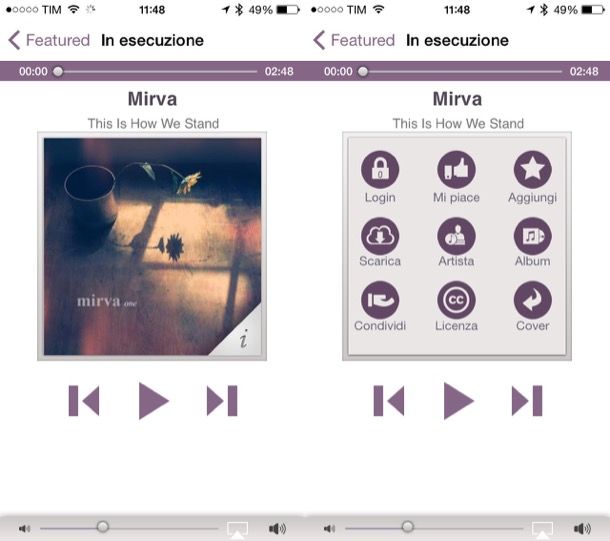
Se le soluzioni grazie alle quali scaricare musica da iPhone che ti ho proposto nelle precedenti righe non hanno attirato la tua attenzione o se, molto più semplicemente, non sono state di tuo gradimento ti suggerisco di provare a dare uno sguardo alla mia guida guida app per scaricare musica per individuare eventuali app di terze parti che pensi possano essere consone alle tue esigenze.
In questo caso specifico ci tengo però a precisare che: _scaricare abusivamente da Internet brani musicali protetti da diritto d’autore è illegale e che la guida che ti ho suggerito di consultare è stata scritta solo ed esclusivamente a scopo illustrativo. Non è dunque mia intenzione incentivare la pirateria e pertanto non mi assumo alcuna responsabilità su come tu possa usare le informazioni presenti nell’articolo indicato._

Autore
Salvatore Aranzulla
Salvatore Aranzulla è il blogger e divulgatore informatico più letto in Italia. Noto per aver scoperto delle vulnerabilità nei siti di Google e Microsoft. Collabora con riviste di informatica e cura la rubrica tecnologica del quotidiano Il Messaggero. È il fondatore di Aranzulla.it, uno dei trenta siti più visitati d'Italia, nel quale risponde con semplicità a migliaia di dubbi di tipo informatico. Ha pubblicato per Mondadori e Mondadori Informatica.






